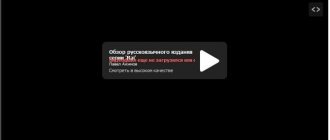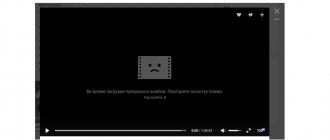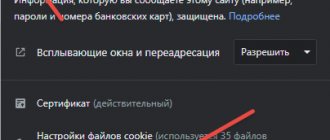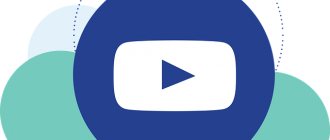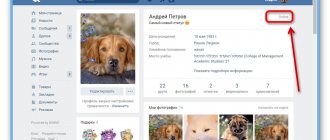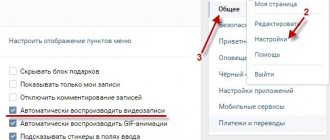Почему не работает видео Вконтакте
Причин, почему не работает видео в ВК, масса:
- при перезагрузке или обновлении сервера соцсети проблемы проявляются не на каждом видео (не все залиты на один);
- низкая скорость Интернет-соединения не позволяет прогружать видеодорожки;
- возникают сложности с ПК или мобильным устройством, через которое пытаетесь посмотреть видео;
- засорён кэш;
- настройки сети ограничивают пользование ВК;
- поймали вирус, влияющий на работу сайта;
- браузер устарел или повреждён;
- ограничения со стороны антивирусного ПО и антирекламных расширений;
- флеш плеер не установлен, устарел или повреждён;
- сложности во взаимодействии видеокарты и плеера.
Перейдём к подробному рассмотрению указанных проблем и путей их решения.
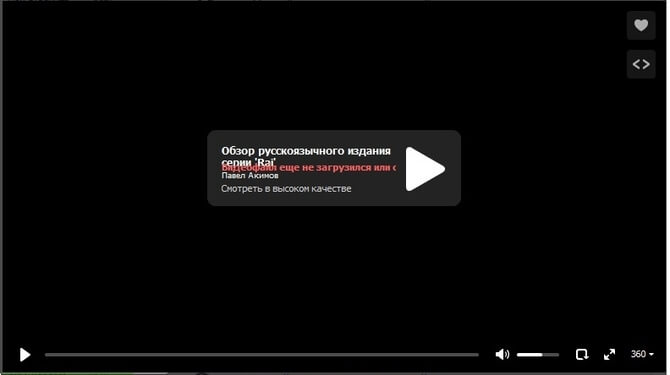
Сервер
Пользователи ВК периодически мелькают онлайн, отправляют сообщения, заливают фотографии, слушают музыку и смотрят видео: это требует огромных мощностей, и сервера не всегда справляются с нагрузкой. В такие моменты соцсеть начинает тормозить и выдавать ошибки.
С видео тоже возникают трудности: загружаются и воспроизводятся рывками, но не все, а лишь некоторые. Чтобы убедиться в правильности предположения, включите Youtube и запустите любой ролик. Если грузится и проигрывается нормально, вы нашли причину неполадок – сервера.
Решение: следует немного подождать, пока технические работы завершатся. Если ждать совершенно не хочется – перезагрузите страницу, выйдите и вновь войдите в аккаунт.
Провайдер
Трудности испытывает не только команда социальной сети Вконтакте, но и Интернет-провайдеры. Самой распространённой проблемой являются перебои по техническим причинам, по причине непогоды, обрыв кабеля и т.д. Явления временные и решаемые – запаситесь терпением, и всё разрешится.
Пользователь
Если дело не в предыдущих пунктах, проблемы с видео в ВК на телефоне или компьютере пользователя.
- В браузере устанавливаются плагины и расширения, блокирующие рекламу, а заодно влияющие на работу сервисов сайта.
Решение: отключите указанные расширения, перезагрузите страницу и начните воспроизведение; после подтверждения причины добавьте ВК в список исключений для проблемного расширения.
- Отсутствие необходимых драйверов и кодеков для видео негативно сказывается на воспроизведении видеофайлов, поэтому следите за установкой актуального лицензионного программного обеспечения.
Решение: проверьте наличие ПО и доустановите отсутствующее.
- Антивирусное ПО блокирует программу и мешает проигрыванию видеодорожки.
Решение: отключите на время проверки защитные экраны, сделайте перезагрузку сайта и запустите дорожку. Проблема решилась? Закрепите успех, включив адрес соцсети в список исключений. Не забудьте вернуть экраны в исходное активное состояние.
- Конфликт драйверов видеокарты и сервисов ВК становится причиной сбоев в работе соцсети: видеофайлы не грузятся и не проигрываются.
Решение: для устранения неполадки с видеокартой заблокируйте аппаратное ускорение. Как это сделать?
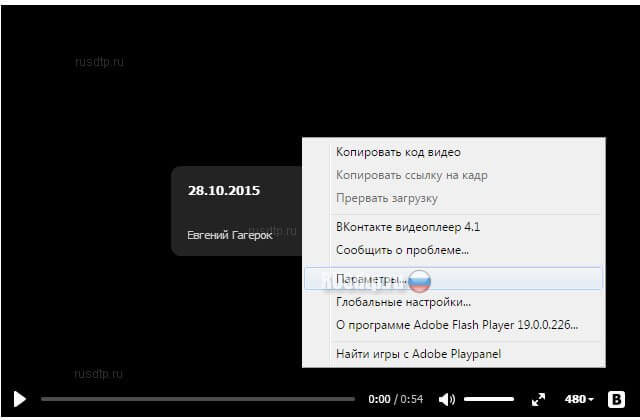
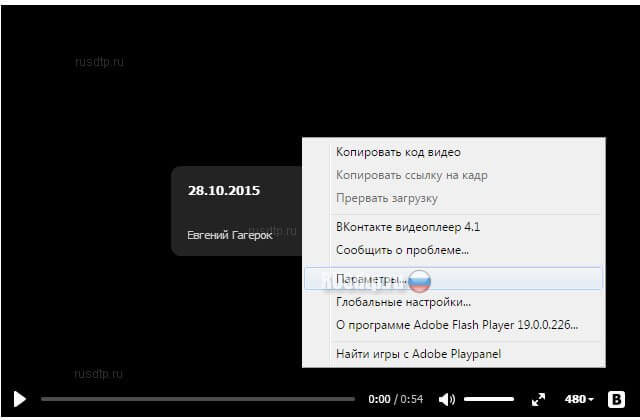
- Перенесите курсор в область воспроизводимого видео.
- Щёлкните в области видео правой кнопкой мышки.
- Выберите из открывшегося меню пункт «Параметры».
- Уберите галочку с пункта «Включить аппаратное ускорение».
Ваше устройство не может воспроизвести это видео Вконтакте андроид
И так чтобы понимать как исправить проблему необходимо понять из-за чего она возникает. Как правило, ошибка в вк «ваше устройство не может воспроизвести это видео» на телефонах андроид возникает по нескольким причинам:
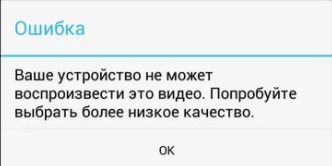
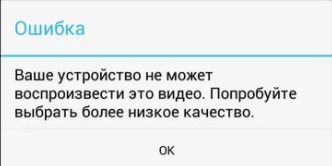
- Нехватка оперативной памяти.
- Устаревший кодек к вашему видео плееру телефона
Забитый кеш приложения вк.
Если возникает ошибка ваше устройство не может воспроизвести это видео вк, то действовать необходимо следующими способами
- Закрыть все работающие приложения кроме вк, но мы рекомендуем перезагрузить ваш телефон. Так как ос андроид весьма своеобразная и даже если вам кажется что вы закрыли процесс то на самом деле это может быть не так, и запущенная задача продолжит выполняться в фоновом режиме.
- Перезагрузить приложение вконтакте, но мы рекомендуем перезагрузить ваш телефон по причинам описанным выше.
- Установить кастомным плеер на ваш смартфон, например VLC, MX или любой другой на ваше усмотрение.
Вот так очень просто вы можете избавить от проблемы воспроизведения видео записей в вконтакте на вашем андроид смартфоне раз и навсегда. Если вы знаете другие причины, ошибки или способы их решения пишите в комментариях
Найти другой ролик или снизить качество
Одна из причин – высокая нагрузка. Пользователей много, видео смотрят тысячи людей, сервера ВКонтакте просто не выдерживают и видео отказывается запускаться. Наиболее перегружены они ближе к вечеру. Но идентичных друг другу, выгруженных разными людьми видеофайлов достаточно, поэтому в такой ситуации лучше поискать аналогичный ролик. Ещё один вариант – снизить качество видео до 360р/480р.
Если и это не помогло, стоит проверить качество соединения. Из-за низкой скорости ролик будет тормозить или вовсе не запустится. Решение такое же – снизить его качество до 360р. Как результат ролик прогрузится быстрее. Если скорость интернета низкая, проблемы могут быть у провайдера: в таком случае нужно подождать, пока неполадку уладят.
Как изменить видеоформат для Android-видео?
Если вы столкнулись с невозможностью запуска воспроизведения видеофайла, то оптимальным решением проблемы станет использование стороннего медиапроигрывателя. Если и через специальный софт открыть видео не получается, то придется его переформатировать одним из двух способов:
- изменение названия;
- использование конвертера.
В первом случае предлагается просто переименовать файл, поставив вместо условного «.wmv» на конце аббревиатуру, отвечающую за более популярный формат «.mp4». Работает подобная фишка далеко не всегда, а потому иногда приходится обращаться к помощи конвертеров, которые переводят видеофайл из одного формата в другой. Здесь можно посоветовать VidCompact, Video Converter или Video Format Factory.
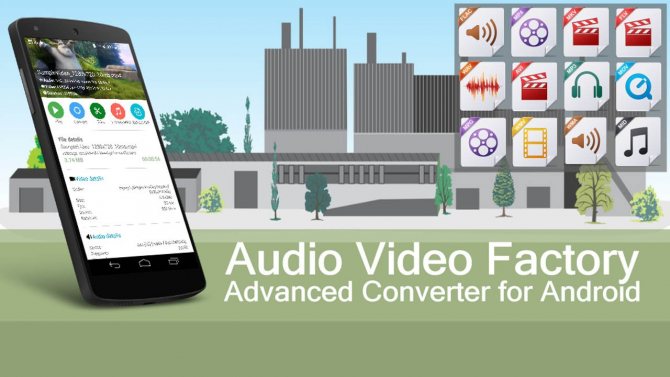
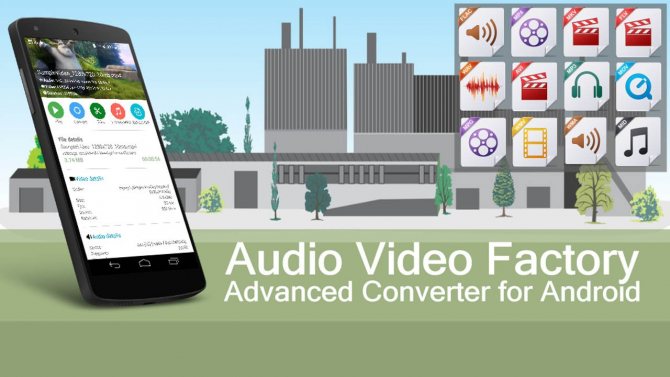
На заметку. При использовании конвертеров вам придется подождать некоторое количество времени (вплоть до часа-двух), необходимое для переформатирования файла. Поэтому целесообразнее будет воспользоваться ПК.
Наконец, не забывайте, что проблема воспроизведения бывает связана не только с форматами, но и с кодеками. Устраняются подобные неполадки с запуском либо установкой стороннего плеера, либо полной перекодировкой видео.
Не воспроизводится онлайн видео


Самая распространённая проблема связана с отсутствием поддержки технологии флэш, которая была официально отменена в новых версиях Андроид. Несмотря на это, некоторые браузеры имеют встроенную поддержку устаревшего формата. Установите браузер Опера
или
UC Browser
для просмотра таких видео — с ними не должно возникнуть никаких проблем.
Есть ещё один способ — загрузить флэш на смартфон. В Плей Маркете вы его не найдёте из-за отсутствия официальной поддержки, но никто не запрещает скачать apk
файл и установить его вручную. Не забудьте на время изменить настройки безопасности и разрешить установку приложений из сторонних источников. Сделать это можно на официальном сайте Adobe.
Установить flash-плеер
Одна из самых распространенных проблем владельцев андроид – отсутствие плагина Adobe Flash. Из-за этого видео не хотят воспроизводиться на любом онлайн-ресурсе, будь то ВКонтакте или YouTube. Зачастую браузер, установленный в смартфон по умолчанию, флеш плеер не поддерживает. Поэтому в мобильной браузерной версии ВК видео могут не воспроизводиться. В такой ситуации лучше перейти в официальное приложение. Однако если видео все равно не хотят запускаться, стоит установить плагин и попробовать ещё раз. Это должно решить проблему.
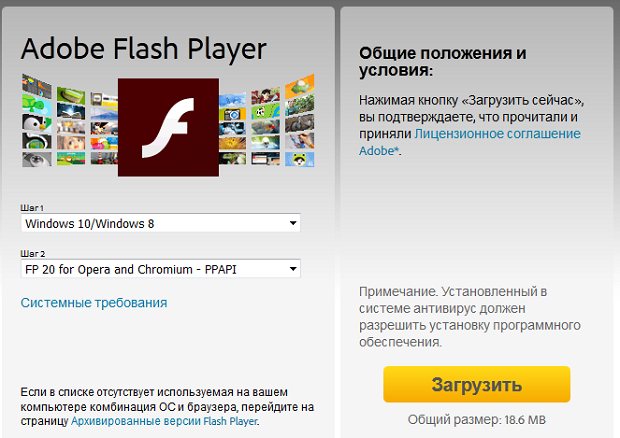
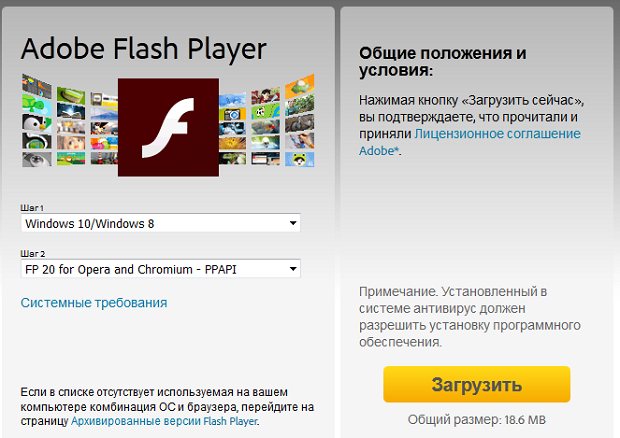
Защищенное соединение HTTPS
Некоторое время назад мы рассказывали о том, что делать в случае, если не воспроизводятся аудиозаписи в ВК. В одном из пунктов нашей статьи мы посоветовали включить защищенное соединение HTTPS. Так вот, выясняется, что этот простейший способ работает и в случае с видеороликами.
Что бы включить протокол HTTPS, на своей странице нажмите «Мои настройки» и выберите вкладку «Безопасность». Здесь поставьте галочку рядом с пунктом «Всегда использовать защищенное соединение (HTTPS)» и обязательно нажмите на кнопку «Сохранить».
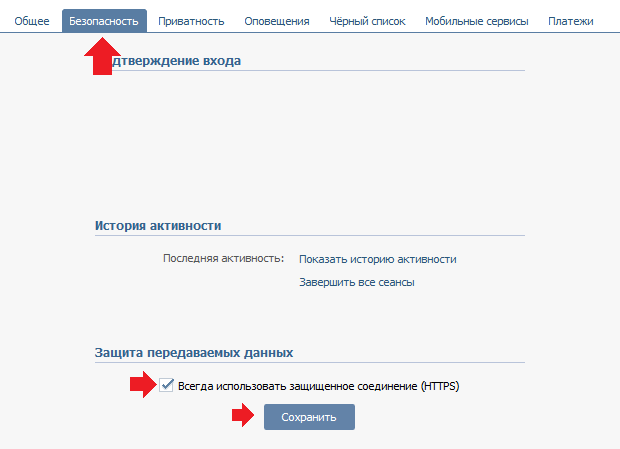
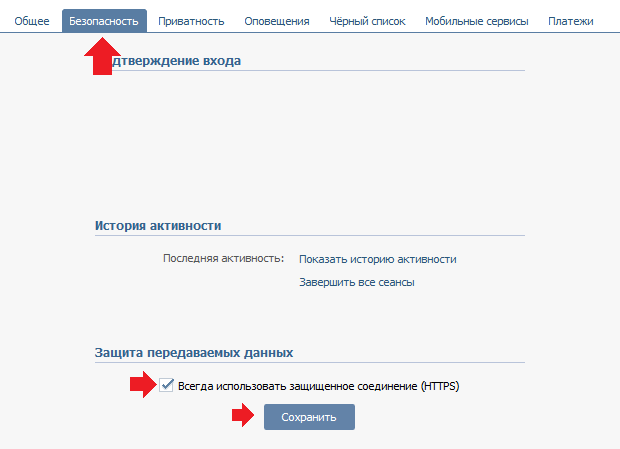
Этот способ помог многим пользователям.
Использование клиентов
Если проблемы возникают при воспроизведении видео на YouTube, установите на Android официальный клиент видеохостинга. Это поможет обнаружить источник ошибки. Если через приложение видео воспроизводится, а в браузере нет ни изображения, ни звука, следует попробовать скачать другой веб-обозреватель.
Нужна помощь?
Не знаешь как решить проблему в работе своего гаджета и нужен совет специалиста? На вопросы отвечает Алексей, мастер по ремонту смартфонов и планшетов в сервисном центре.Напиши мне »
Для просмотра видео ВКонтакте, Twitter или Instagram также не требуются дополнительные компоненты. Ролики воспроизводятся внутри приложений, не перебрасывая пользователя в браузер.
Читайте
Обновите драйвер видеокарты
Если честно, маловероятно, что проблема с воспроизведением видеороликов заключается в драйверах видеокарты, но попробовать их обновить все же стоит. Для этого зайдите на официальный сайт производителя своей видеокарты (наверняка это ATI Radeon или NVidia), найдите раздел с драйверами, выберите свою видеокарту или серию, скачайте драйвер и установите его. При необходимости перезагрузите компьютер.
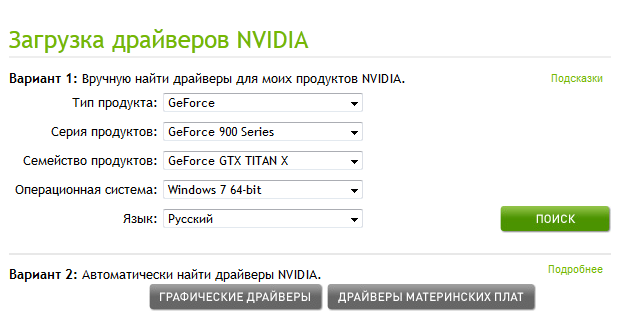
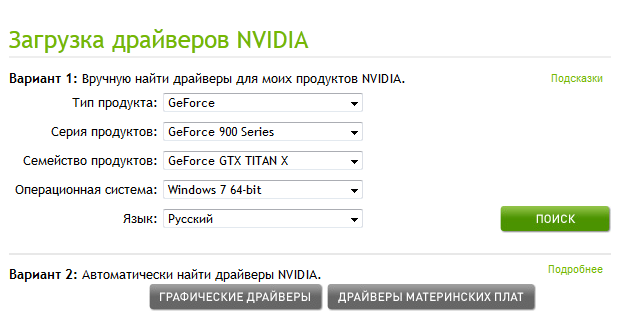
Видео в онлайне на Android не загружается
Одна из самых часто возникающих проблем – это некорректность воспроизведения видео файлов или, вовсе, недоступность видео материала при просмотре его через интернет, например, в тех же социальных сетях или видеохостинге YouTube.
Решение 1. Для корректной и стабильной работы вам нужно установить flash плеер, в принципе, как и на персональном компьютере. Видеоролики воспроизводятся через встроенные видеоплееры, и если на вашем устройстве нет flash плеера, то воспроизведение будет невозможно. Рекомендуем вам установить Flash Player от компании Adobe. Зайдите на официальный сайт компании или введите в поиске Adobe Flash Player со своего мобильного телефона и загрузите специальную программу.
Решение 2. В некоторых случаях можно просто сменить браузер, загрузив его в сервисе Google Play. В настоящий момент сервис предоставляет большое количество платных и бесплатных вариантов для пользователей.
Например, неплохо работает Baidu – при тестировании все видео в социальных сетях и на сайтах онлайн фильмов работало хорошо.
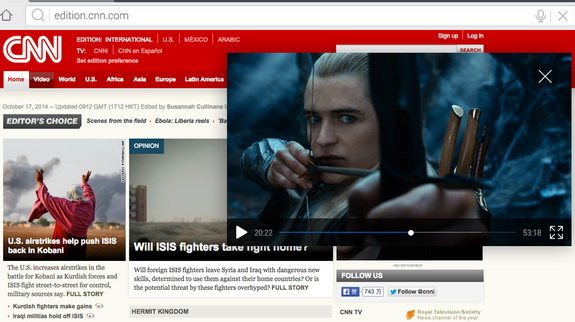
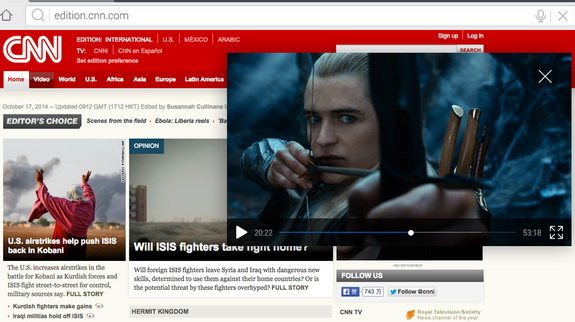
Также последние технологии внедрены в такие браузеры как, Dolphin, UC, Firefox и другие. Для выбора хорошего обозревателя рекомендуем вам ознакомиться со статьями:
- Браузеры с поддержкой Flash для Андроид
- Лучшие браузеры для Андроид
В этих материалах описаны основные программы из Google Play, которые считаются лучшими в рейтингах браузеров по разным критериям.
Решение 3. Если вы часто просматриваете видеоролики на сервисах YouTube или Vimeo, то рекомендуем использовать для этого на своем мобильном устройстве бесплатные фирменные приложения таких сервисов.
Вот вам еще несколько советов! Для браузера Opera достаточно установить flash плеер и все видео будут работать корректно. Иногда потребуется обновление версии плеера, но эту опцию можно активировать и с автоматической загрузкой и установкой обновлений. Подобная система используется и в Google Chrome для мобильных версий.
Но и здесь есть свои подводные камни! Имеется в виду то, что Adobe Flash Player загрузить официально из Google Play можно только для версии андроида, не выше 4.0. Если у вас версия ОС выше, то устанавливать придется в ручном режиме.
Очистить кэш приложения
Если кэш перегружен, видео может не открываться по причине нехватки памяти. В такой ситуации может помочь очистка кэша ВКонтакте. Сделать это можно в самом телефоне. Для этого нужно:
- Перейти в настройки смартфона.
- Выбрать «приложения и уведомления» (или нечто подобное, связанное с приложениями).
- Перейти ко «всем приложениям» и выбрать ВКонтакте.
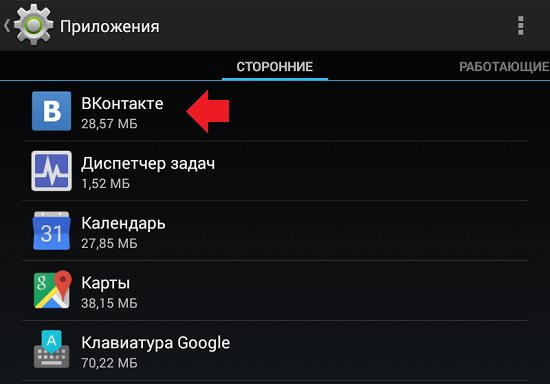
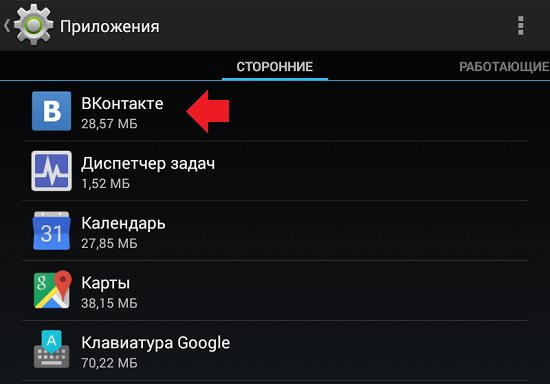
- Появится окошко с информацией о приложении, в котором можно «Стереть данные» или «Очистить кэш» (если окно не появилось, кликнуть на кнопку «Хранилище»).
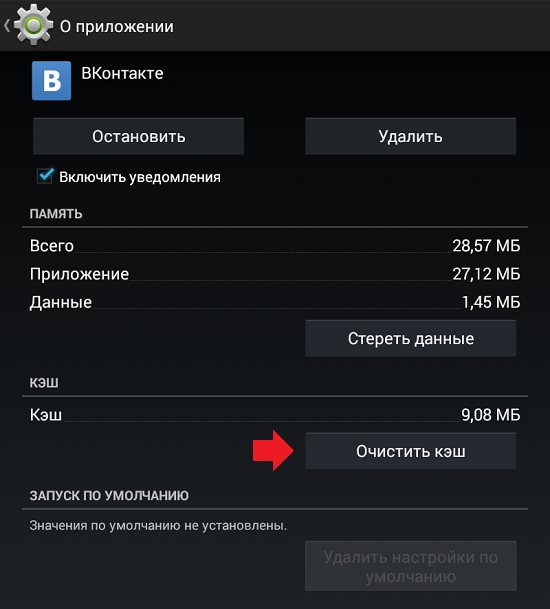
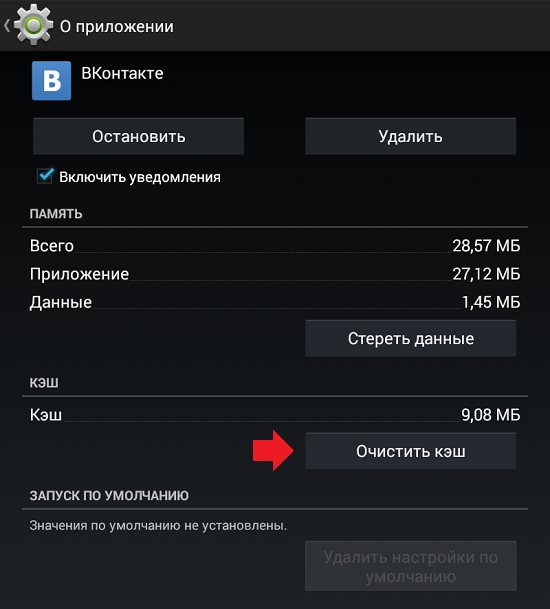
- Если кнопки, связанной с очисткой данных не появилось, нужно нажать на «Управление местом».
Почему не показывает видео в ВК черный экран, а звук есть
Если не показывает видео в ВК, а идет только звук, возможно, дело в самом видео – неправильно залито или залито именно в таком виде. Есть и другие проблемы, о решении которых пойдёт речь в разделе.
Низкая скорость Интернет
Некоторые провайдеры искусственно занижают скорость Интернета для социальных сетей.
Вопрос о низкой скорости соединения следует задать технической поддержке провайдера. Для справки, для бесперебойного воспроизведения видеороликов в хорошем качестве необходима скорость 500 Кбит/сек. Проверьте её по ссылке: https://www.speedtest.net/ru/.
Решение: Если очень хочется посмотреть видео, уменьшите качество – загрузка пройдёт быстрее и дорожка перестанет тормозить.
Чистка кэша
Очистка кэша не только разгружает компьютер, но и благотворно влияет на воспроизведение видеозаписей.
Решение: перейти в Настройки установленного на ПК браузера и очистить временные файлы.
Вирусы
На компьютере или телефоне стоит актуальная версия антивирусного ПО? Уверены, что антивирус не нуждается в обновлении? Вирусы и вредоносные программы отражаются на работе устройства в целом, повреждают файлы, в том числе необходимые для воспроизведения видео, поэтому внимательно следите за тем, что и откуда скачиваете и в каком состоянии ПО.
Решение: Проверьте, доступна ли новая версия, и обновите, если таковая имеется. Установлена пробная версия, срок которой истёк? Снесите и поставьте новую немедленно! Лучше устанавливать лицензионное ПО: придётся доплатить за подписку, зато защита будет 100%.
Необходимо обновление
Иногда Ватсап не воспроизводит видео из-за элементарного отсутствия обновления. Давно ставили последнюю версию мессенджера? Активно настаиваем на подключении автоматической загрузки обновлений – так вы максимально обезопасите личные данные и получите доступ к новым возможностям, улучшите работоспособность программы.
Исправить ситуацию максимально просто – сделайте следующее:
- Откройте магазин программ Гугл Плей или Эп Стор;
- Перейдите к разделу с установленными приложениями;
- Найдите в списке Ватсап – напротив должна гореть иконка «Обновить»;
- Нажмите на нее и ждите автоматической инсталляции новой версии.
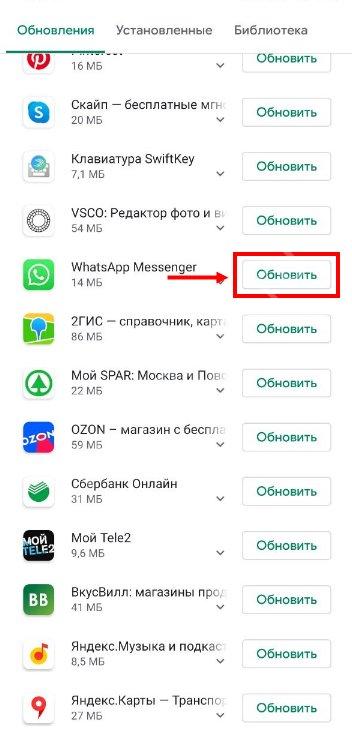
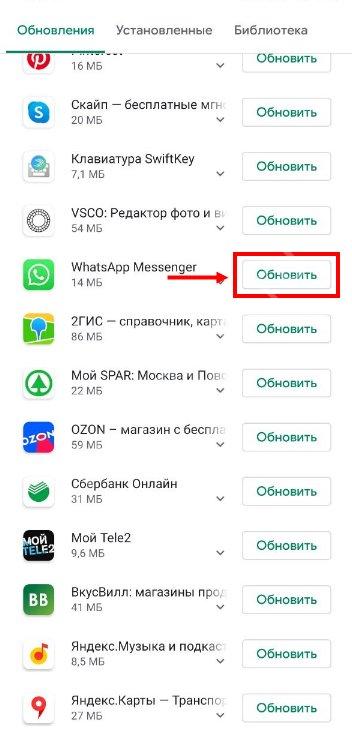
Есть еще кое-что, о чем стоит знать каждому пользователю – иногда в Ватсапе не воспроизводится видео из-за небольшой неточности. Обсудим подробнее ниже!
Обновление браузера
Если еще не удается запустить видео, попробуйте обновить приложение. Как известно, использование устаревших версий не рекомендуется, поскольку обновления предлагают безопасность и исправление ошибок наряду с повышением стабильности и новыми функциями. Поэтому если отключено автоматическое обновление, выполните следующие шаги.
В Firefox раскройте меню и перейдите в Настройки.
На вкладке Основные прокрутите страницу вниз до раздела Обновления. Нажмите кнопку «Проверить на обновления». Кроме того, рекомендуется включить опцию автоматической установки.
В Chrome откройте Меню и перейдите в пункт Справка. Затем нажмите «О браузере Google Chrome”. Обновление будет установлено автоматически. После проверьте, распознает ли Хром видеоформаты.
Случайное отключение звука в плеере
Во многих сторонних плеерах для Андроид (например, MX Player) используется настройка жестами. Это очень удобно, ведь устройство продолжает воспроизводить медиафайл, а вы производите точную регулировку без всплывающих окон и выхода в меню.
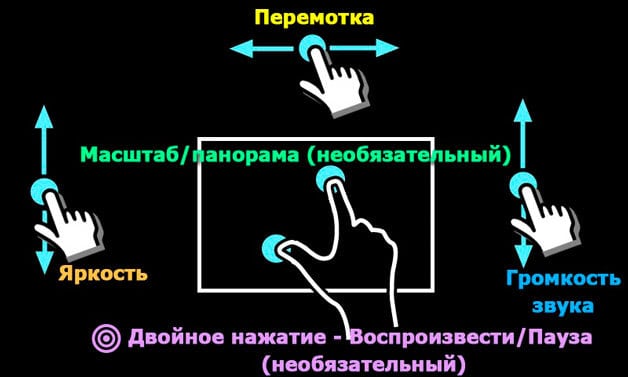
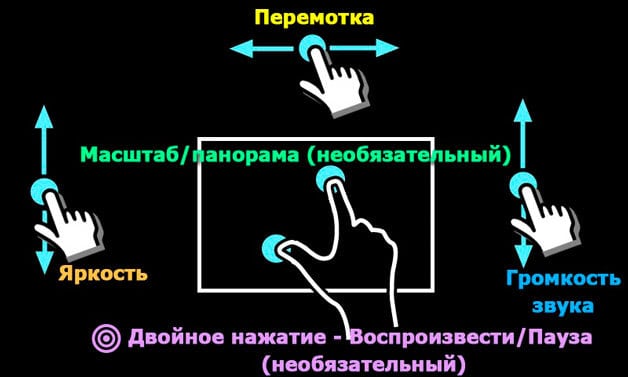
В том же MX Player при случайном касании правой стороны экрана можно сбросить звук до нуля, при этом даже не заметить этого. В таких случаях музыка, звонок и видео в Интернете воспроизведутся без проблем, а вот аудиодорожка в плеере проигрываться не будет. Решение – проверить уровень громкости в программе для просмотра фильмов.
Видео тупит, работает только звук, нет звука на Android
Еще одна распространенная проблема – это некорректность воспроизведения самого видео. Например, вы слышите только звук, но не видите картинки, или видео воспроизводится, но звука нет, звук отстает от видео и многое другое. Опять же, вопрос – почему не показывает видео на моем Андроид? Как правило, такие проблемы могут возникать на устройствах, не поддерживающих воспроизведение форматов AVI, MKV, FLV и другие популярные форматы.
Решение. Для корректной работы требуется наличие специальных кодеков и проигрывателя. К счастью, эта проблема уже давно решена и в сервисе Google Play имеется около сотни самых разных программ для просмотра фильмов и прослушивания музыки с встроенными кодеками.
Для воспроизведения и просмотра фильмов рекомендуем вам установить специальную программу – MX Player. На данный момент это самый обширный и популярный проигрыватель, поддерживающий большое количество форматов, обложек, настроек для пользователей. В принципе, проигрыватель корректно устанавливается и работает практически на всех последних версиях Android.
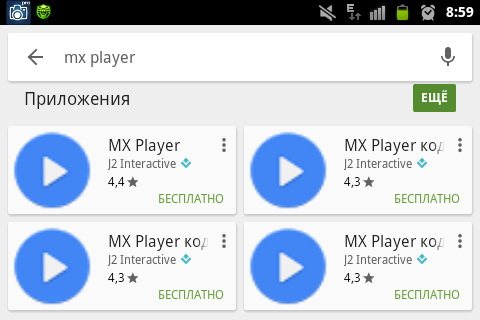
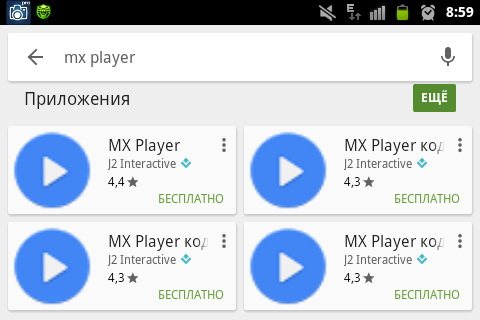
Как правильно установить программу MX Player. Зайдите в Google Play и введите в поиске название проигрывателя. В нашем случае это MX Player. Нажмите кнопочку «Скачать» и установите приложение. После успешной установки, просто запустите приложение и зайдите в настройки. Здесь выберите пункт «Декодер» и поставьте галочку напротив пункта «Аппаратный декодер+», как в первом, так и во втором пунктах.
Если вы хотите загрузить дополнительные кодеки (по умолчанию будут установлены все стандартные, которых, как правило, хватает для воспроизведения большинства видеофайлов.), прокрутите страничку в настройках до самого конца и выберите необходимые. Система автоматически загрузит их на ваше устройство.
После всех действий видео будет воспроизводится:
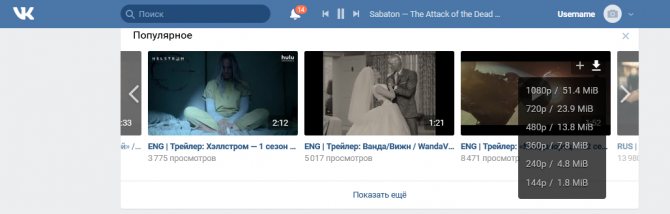
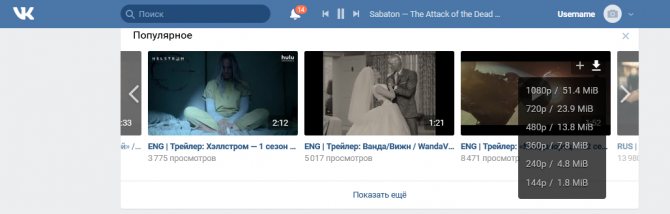
Проверить телефон на вирусы
Ещё одна возможная причина – вирус. Воспроизведение может блокироваться вредоносной программой или файлом. Лучше перестраховаться и проверить смартфон на наличие вирусов встроенной программой-антивирусом или установить её. Желательно скачивать антивирус с официального сайта – так больше шансов, что во время скачивания пользователь не подхватит другой вирусный файл. Плагины меню для wordpress вы эти можете найти на нашем сайте.
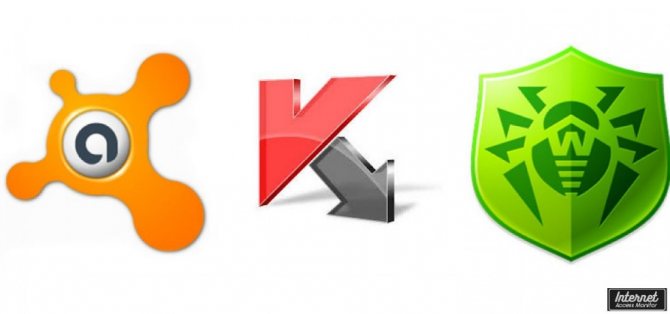
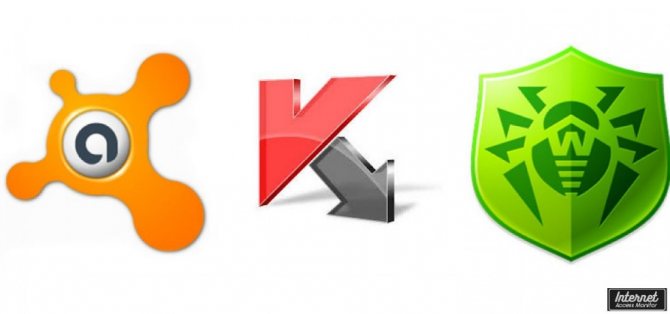
Проблемы с воспроизведением скачанного на устройство видео
Проблемы с воспроизведением видеоклипов могут возникать не только в мобильных браузерах, но и непосредственно на устройствах, когда файл находится в памяти девайса. Нередко возникает зеленый экран на Андроиде при просмотре видео, отсутствие видеодорожки при наличии звука, потеря кадров, систематическое зависание и многое другое. Столкнувшись с любой из подобных ошибок, не следует огорчаться, так как все это решается путем установки дополнительного программного обеспечения.
В операционной системе Андроид изначально предустановлен небольшой набор кодеков, поэтому стандартный медиаплеер не может воспроизвести многие популярные форматы.
Установив более продвинутый вариант плеера, проблема исчезнет.
К наиболее популярным и эффективным бесплатным программам, которые содержат необходимый для запуска любых видеофайлов набор кодеков, стоит отнести VLC, FLV Player, MKV Amp Player и MX Player.
Как исправить ошибку с кодом 400 в Ютуб на ПК
Интернет-браузеры имеют свойство работать неисправно. Причина выявлена: различные неполадки и конфликты с плагинами. Внушительные объемы cookie и кэша лишь усугубляют эту проблему. И вот пользователь включает видео на платформе, и видит код ошибки 400 на Ютубе. Для устранения проблемы существует несколько действенных методов:
- Очистка кэша
Чтобы не повторять загрузку некоторых данных по нескольку раз, браузер сохраняет информацию на HDD компьютера. С одной стороны, это ускоряет процесс работы браузера. С другой стороны, большой объем кэша приводит к торможению производительности системы.
Браузер начинает работать со сбоями. Он может препятствовать пользователю при выполнении различных задач. Ютуб проблема с сетью код ошибки 400 часто встречается по причине большого скопления кэша. Эти файлы необходимо почистить.
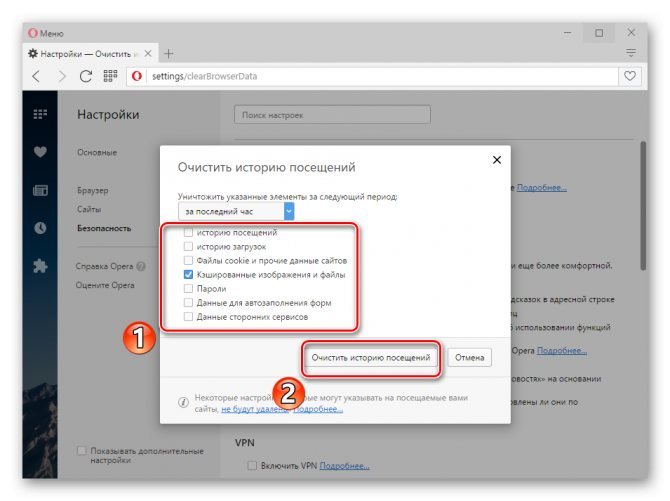
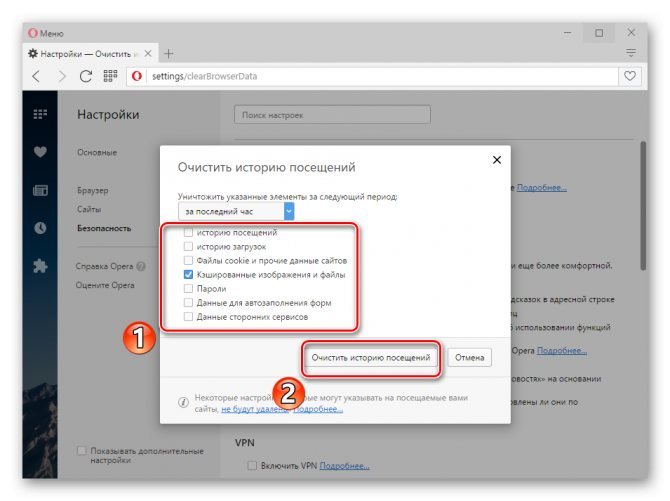
Очистка cookie браузера
Эти файлы служат «помощниками» для многих сайтов. Они запоминают личные данные о пользователе устройства. К примеру, они могут «помнить», какой язык является для вас предпочтительным в работе. Это действительно полезная функция. Однако большое количество cookie лишь усложняет процесс. Пользователи Ютуб могут сталкиваться с трудностями при просмотре видеоконтента.
Очистите cookie, чтобы исправить ошибку с кодом 400 на популярном видеохостинге. Это легко сделать в настройках самого браузера и посредством дополнительных программ из Интернета. Вы можете скачать и установить популярный софт для регулярной очистки компьютера от «мусора».
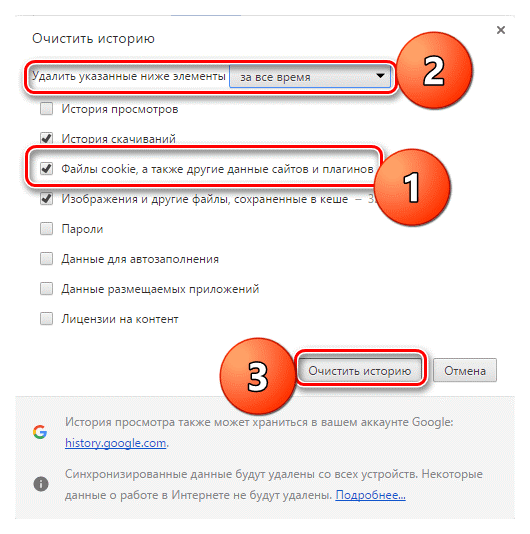
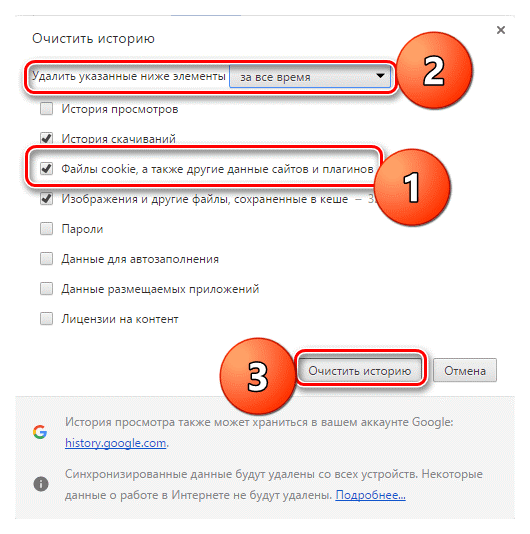
Отключение расширений
Некоторые плагины могут работать неисправно. Они конфликтуют с ресурсами и становятся причиной появления разнообразных неполадок (в частности, код ошибки 400 на Ютубе проблема).
Отключение расширений рекомендуется проводить только в том случае, если предыдущие методы не дали удовлетворительного результата. Удалять установленные плагины не стоит. В данном случае столь кардинальные меры неуместны. Просто отключите установленные расширения на какое-то время, и перепроверьте актуальность проблемы.
Лучшие плееры для Андроида
Чтобы в дальнейшем у вас не возникало проблем с воспроизведением роликов с локального устройства, мы перечислили несколько плееров, которые на данный момент считаются одними из лучших. Рекомендуем использовать один из представленных вариантов и тогда большинство проблем обойдут вас стороной. Еще при выборе плеера советуем руководствоваться рейтингом ТОП-5 видеоплееров для Андроид.
MX Player
В Google Play это сейчас самый популярный и универсальный плеер, поддерживающий практически все форматы, как аудио, так и видео. Поддерживается также и декодирование на многоядерных устройствах, что в разы повышает производительность. Основное отличие приложения – это возможность масштабирования роликов, поддержка субтитров, умная система блокировки и многие другие фишки. На момент написания этого материала у плеера было более 7 миллионов оценок, в основном крайне положительные.
BS Player
Еще один популярный видеоплеер, в котором также поддерживается большое количество кодеков и форматов воспроизведения. Основное отличие продукта – аппаратное ускорение, благодаря которому нагрузка при просмотре видеоролика снижается, и, соответственно, заряд аккумулятора расходуется на порядок ниже. Поддерживаются файлы с субтитрами, фоновое воспроизведение, различные списки и режимы. Есть как платный вариант программы, так и бесплатный с просмотром рекламы.
Как видите, причин, по которым не воспроизводится видео на Android – может быть много, и еще часть из них зависят от конкретной прошивки устройства, модели и производителя, формата, который вы пытаетесь просмотреть и многих других факторов. Мы постарались в рамках этой статьи рассмотреть все возможные причины, но если решение так и не нашлось, вы можете отписать об этом в комментариях со всеми подробностями, и мы обязательно вам ответим и предложим варианты решения проблемы.
При онлайн просмотре звук есть, но изображение отсутствует
Если воспроизведение файла было нормальным, но резко пропало изображение, при этом звук есть, причинами поломки могут быть:
- Стандартная цветокоррекция (модификация) устройства. Может быть в случае, если Вы:
- установили приложение, которое способствует изменению цветовой температуры (Twilight, F.lux );
- могли активировать стандартную функцию на Andro >
Нужно отключить функцию инверсия цветов, и проверить показывает ли ролик.
- Наложения. Точно как с модификацией. У Андроид 6, 7, и 8 версии, использующего наложения могут возникнуть подобного рода проблемы с воспроизведением видео файлов. К ним часто относят такие программы:
- CM Locker;
- специальные предложения для оформления;
- программы родительского контроля.
В этом случае, достаточно только отключить все приложении, перезагрузить устройство и проверить, работает ли онлайн просмотр.
Сторонние медиаплееры, такие как VLC, хорошая альтернатива
Это вариант, по которому большинство пользователей выбирают для всего земного шара. Одна из основных причин этого в том, что это программного обеспечения. способен воспроизводить практически все форматы файлов как видео, так и аудио. Таким образом, это делает его мощной альтернативой медиаплеерам в целом. Таким образом, мы находим Видео формат что мы в то время, мы можем быть почти уверены, что VLC приму это. Этого мы не можем сказать о многих других.
В то же время, мы можем сказать, что это программа, которая предлагает огромное количество различных опций для настройка, как по внешнему виду, так и по функциональности. Например, это программа у которого есть собственная функция преобразования между файлами, что может нам помочь в этом случае. Мы говорим это потому, что если мы хотим, например, использовать проигрыватель, который не является этим, но не поддерживает формат, VLC помогает нам его преобразовать. Для этого нам просто нужно открыть файл, о котором идет речь, и поместить себя в меню «Medium / Convert».
Затем мы можем добавить файлы, с которыми мы хотим иметь дело, даже несколько одновременно, и затем выбрать Выходной формат что мы будем использовать в этом случае. Благодаря огромной совместимости этой программы, здесь мы можем работать с большинством текущих форматов.
Аналогичным образом, еще одно предложение такого типа, разработанное третьими сторонами за пределами Microsoft и Windows, это MPV программа, программное обеспечение, которое вы можете скачать с этого ссылке . Это еще один мощный видеоплеер для Windows, Linux, MacOS и Android пользователям, что отличается простотой использования. В то время как VLC полон меню и опций, MPV более функциональный, поскольку он фокусируется на том, что вы должны делать, — на воспроизведении мультимедийного контента.
Ко всему этому мы должны добавить тот факт, что помимо совместимости с подавляющим большинством текущих форматов, это портативное приложение. Это означает, что мы можем использовать его прямо из Ключ USB на любом компьютере, что упрощает работу. Таким образом, для воспроизведения любого видео из этой программы, которую мы предлагаем, нам больше не нужно перетаскивать соответствующий файл в его интерфейс.